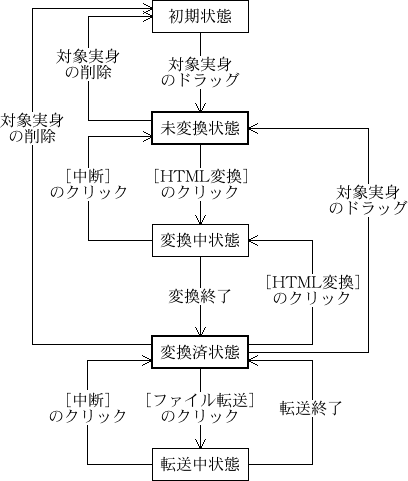変換対象の設定
「変換対象」の見出しで表示される設定画面の詳細を解説します。
原紙から取り出したとき
ウェブコンバータ用紙を取り出した直後は、以下のように、なにも設定されていない状態になります。
変換対象の仮身をこの見出しの画面にドラッグすることにより、「未変換状態」に移行します。
未変換状態のとき
ウェブコンバータ用紙に対して変換対象の仮身をドラッグすると、以下のような未変換状態になります。
この状態で[HTML変換]スイッチをクリックすると、「変換中状態」に移行し、HTMLへの変換が行われます。
- 変換対象:
ドラッグされた仮身が設定されます。
この仮身からたどれる実身に対して、変換が実行されます。† この仮身はダブルクリックしてウィンドウに開くことができます。
変換中状態のとき
未変換状態のウェブコンバータ用紙で[HTML変換]スイッチをクリックすると、以下のような変換中状態になります。
変換が終了すると「変換済状態」に移行します。
- 変換ファイル数:
サイズ:
変換した結果のファイル数と合計サイズ(KB)を表示します。
変換中は、進行状況にあわせて更新されます。 - 更新ファイル数:
サイズ:
変換が終了した時点で、変換した結果のうち、以前に転送したファイルから内容が更新されたファイル数と合計サイズ(KB)を表示します。実際にファイル転送の対象となるファイル数とサイズを意味します。
はじめて変換したときは、更新ファイル数、サイズは、それぞれ変換ファイル数、サイズと同じになります。 - バー:
進行状態をバーで表示し、現在変換している実身名をバーの下に表示します。
† バー表示は、処理した実身のサイズで行うため処理時間に必ずしも比例しません。
- [中断]スイッチ:
変換中状態で[中断]スイッチをクリックすると、以下のパネルが表示されます。ここで[中断]スイッチをクリックすると、変換が中断され、未変換状態に戻ります。
変換済状態のとき
未変換状態のウェブコンバータ用紙で[HTML変換]スイッチをクリックすると、変換中状態を経て、以下のような「変換済状態」になります。
[ファイル転送]スイッチをクリックすると、「転送中状態」に移行し、ファイル転送を開始します。
- 変換日時:
変換を終了した日時を表示します。
- 転送日時:
最後に転送を行った日時を表示します。
転送が行われていないときは何も表示されません。 - 変換ファイル数:
サイズ:
変換した結果の全ファイル数と合計サイズ(KB)を表示します。
- 更新ファイル数:
サイズ:
変換した結果のうち、以前に転送したファイルから内容が更新されたファイル数と合計サイズを表示します。実際にファイル転送が必要なファイル数とサイズ(KB)になります。
以前にファイル転送をしていないときは、変換ファイル数、サイズと同じ値になります。
転送を終了したときは、更新ファイル数、サイズはそれぞれ0になります。 - ファイル一覧表示:
ファイル一覧ウィンドウを表示します。
すでにファイル一覧ウィンドウを表示している場合はそのウィンドウに切り替えます。 - 変換結果表示:
基本ブラウザを起動して変換結果を表示します。
すでに基本ブラウザを起動している場合はそのウィンドウに切り替えます。 - [ファイル転送]スイッチ:
ファイルの転送が行われます。
「転送先設定」の見出しでパスワードが設定されていない状態で、[ファイル転送]スイッチをクリックすると、パスワード入力パネルが表示されます。パスワードを入力して[実行]スイッチをクリックしてください。
転送中状態のとき
変換済状態のウェブコンバータ用紙で[ファイル転送]スイッチをクリックすると、以下の「転送中状態」に移行し、ファイル転送が開始されます。
ファイル転送が終了すると「変換済状態」に戻ります。
- 更新ファイル数:
サイズ:
ファイル転送の対象となるファイル数とサイズのうち、転送が済んでいないファイル数とサイズを意味します。
変換中は、進行状況にあわせて更新されます。
転送が進行するに従ってファイル数、サイズは減少し、転送が終了すると0になります。 - バー:
進行状態をバーで表示し、現在転送しているファイル名をバーの下に表示します。
† バー表示は、処理したファイルのサイズで行うため処理時間に必ずしも比例しません。
- [中断]スイッチ:
転送中状態で[中断]スイッチをクリックすると、中断するかどうかのパネルが表示されます。ここで[中断]スイッチをクリックすると、転送が中断され、変換済状態に戻ります。
状態遷移のまとめ
† 「変換済状態」で[編集]メニューの[削除]を選んで対象実身の削除の操作を行うと、以下のパネルが現れます。
[削除]をクリックすると、実際に対象実身と変換結果を削除します。
† 「変換済状態」で、別の対象実身を「変換対象」の見出しのウィンドウにドラッグすると、以下のパネルが現れます。
[入れ替え]をクリックすると、実際に対象実身と変換結果を削除して、新しい対象実身に入れ替えます。
† 「変換中状態」「転送中状態」でウェブコンバータを終了すると、変換動作や転送動作を中断して終了します。
† どの状態でも終了した時点の状態は保存されます。
† [編集]メニューの[初期化]を選択すると、変換済みファイルを全部削除して、未変換状態に戻ります(全ての実身について変換をやりなおしたい場合に有効です)。ただし、[初期化]を選択しても、ウェブサイトに転送したファイルはそのまま残ります。ウェブサイトに転送したファイルを削除するには、[表示]メニューの[転送先ファイル操作]でファイル変換小物を起動し、ファイル変換小物から削除の操作を実行してください。
前のページへ発信するデータをHTMLで記述する 次のページへ転送先設定
HOME > 製品一覧 > 超漢字ウェブコンバータ > 取扱説明書 > 変換対象の設定
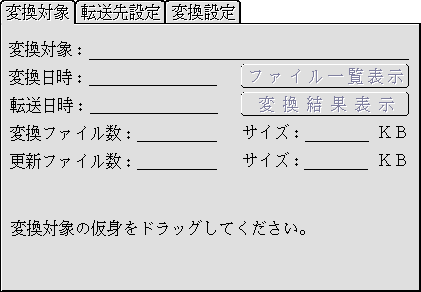




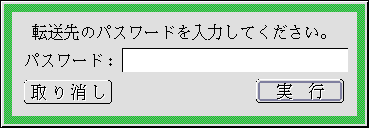

![[中断]スイッチをクリック](images/fig_02-01-8.png)